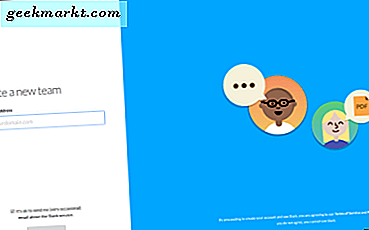Så du har lagt merke til at iPhone lades langsommere enn vanlig, men finner ikke den eksakte årsaken? Det er ikke uvanlig, årsaken til problemet ligger i laderen eller kabelen. Imidlertid kan det også være andre faktorer. Her har jeg laget en trinnvis guide for å hjelpe deg med å finne problemet og løse det. La oss begynne.
Løs iPhone-ladingen sakte
1. Er kabelen og laderen ordentlig koblet til
Det har skjedd meg mer enn en gang, så jeg vil anbefale deg å sjekke om alle tilkoblingene er festet riktig. Forsikre deg om at ladestenen er riktig koblet til stikkontakten og at bryteren er slått PÅ. Forsikre deg også om at kabelen er satt helt inn i mursteinen og at lynporten er tett inn i iPhone. Du bør se et stabilt ladeikon øverst til høyre på iPhone. Hvis alt er riktig koblet til og fortsatt lader iPhone langsomt, fortsett til neste trinn.
2. Er det en autorisert Apple-lader
Det er mange knock-off-ladere tilgjengelig på Internett som ikke kan tilby den påkrevde effekten. Så sjekk om du har en original Apple-lader som fulgte med esken eller et MFi-godkjent tilbehør (Made for iPhone). Hvis du har en passende lader og fortsatt lader iPhone tregere, la oss feilsøke neste scenario.
3. Er laderen kraftig nok?
Standard 5W-laderen som følger med iPhone-utgangene 1000mA eller 1A strøm og vil ta rundt 3 timer å lade en iPhone Xs Max fullstendig. En høyere watt (maksimumsgrense er 20W) vil lade din iPhone mye raskere. Hvis laderen ikke tilbyr 5 W lading, kan du prøve en annen lader som kan tilby minst 5 W utgang, eller enda bedre, enten kjøpe en 20 W MFi-lader fra Amazon, eller hvis du har en iPad, bruk iPad-laderen til å lade iPhone. Dette skader ikke iPhone, men lader den ganske raskt.
Her er noen verdier ladere bruker på;
- 5W: 5V og 1000mA eller 1A
- 10W: 5V og 2000mA eller 2A
- 15W: 5V og 3000mA eller 3A
Hvis laderen har verdier som tilsvarer verdiene ovenfor, og den fortsatt ikke lades ordentlig, fortsett til neste trinn.
4. Sjekk lynkontakten for karbondannelse
Ved konstant bruk utvikler lynkontakten et lag korrosjon på 4. eller 5. pin som resulterer i uregelmessig strømoverføring og kan føre til langsom lading. Kontroller lynkontakten på kabelen, og hvis det er svarte rester, rengjør den med sprit og noen Q-tips til metallpinnen begynner å vises. Hvis du har rengjort pinnen og fortsatt lader iPhone langsomt, fortsett til neste trinn.

Kilde: discussions.apple.com
5. Se etter rusk og lo i lynporten
Lynporten på iPhone kan samle utilsiktet rusk, biter og biter i porten som kan sitte fast inne og forårsake forstyrrelser mens du lader iPhone. Blink litt lys i porten for å ta en titt, og hvis du ser noe smuss eller rusk, bruk en pinne eller en Qtip for å øse ut bitene. Prøv å lade iPhone igjen og se om ladehastigheten har blitt normal. Hvis ikke, gå til neste trinn.
6. Lader du iPhone trådløst
Trådløs lading er iboende tregere enn kablet lading, og problemet forverres hvis spolene ikke stemmer overens. iPhone 12 kommer med en magnetring for å feste den trådløse laderen i perfekt justering. Men hvis du har en eldre iPhone (iPhone 8 eller nyere) som ikke har MagSafe, kan du prøve å plassere iPhone midt i ladeplaten for å forbedre ladehastigheten.
7. Kontroller batteriets tilstand
Batteriet er et forbruksartikkel i en smarttelefon, og det brytes ned over tid. Hvis et batteri har tatt slutt på livssyklusen, kan det slutte å holde en lading og ta lang tid å lade. For å se batteriets helse, naviger til Innstillinger-appen på iPhone og gå til Batteriinnstillinger. Trykk på delen Batterihelse for å avsløre helsestatistikken.
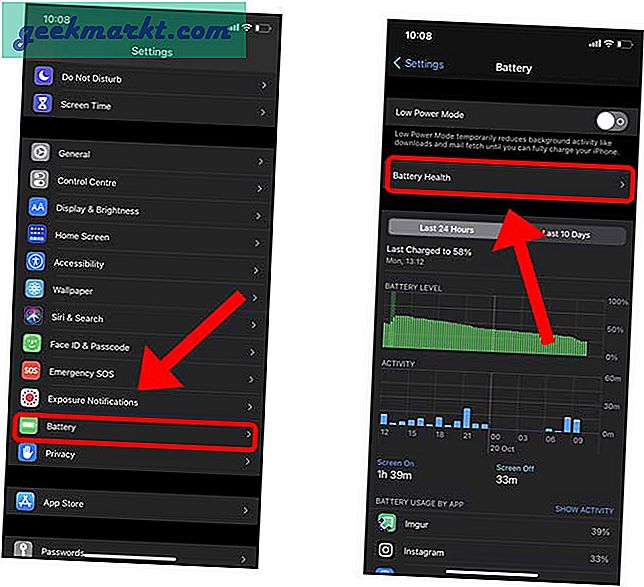
Du vil se en prosentandel ved siden av Maksimal kapasitet som vist nedenfor. Hvis iPhone viser en advarsel, kan det være årsaken til langsom lading. Hvis batteriets helse er normal, fortsett til neste trinn.
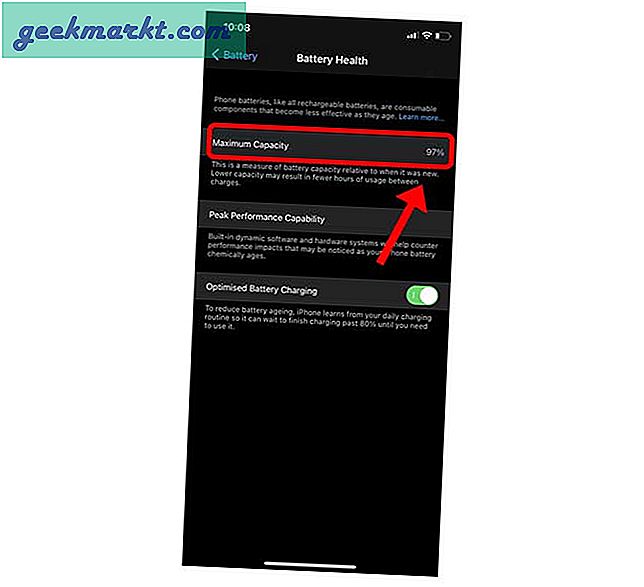 8. Deaktiver batterioptimalisert lading
8. Deaktiver batterioptimalisert lading
Dette er de sjeldneste omstendighetene der iPhone kan begrense selve ladningen. Introdusert på iOS 13 lærer optimalisert batterilading av din oppførsel for å optimalisere ladingen til fordel for batterilevetiden. Hvis du for eksempel kobler til iPhone om natten og trekker ut om morgenen, vil iPhone holde iPhone på 50% hele natten og lade iPhone helt bare en time før du våkner.
Det kan være at du er iPhone i optimalisert lademodus, og det lades derfor ikke raskt fordi det mener at du ikke trenger å bruke iPhone på en stund. Du kan prøve å deaktivere optimalisert batterilading for å slå av denne funksjonen. Navigere til Innstillinger> Batteri> Batterihelse> Deaktiver optimalisert batterilading> Slå av til i morgen.
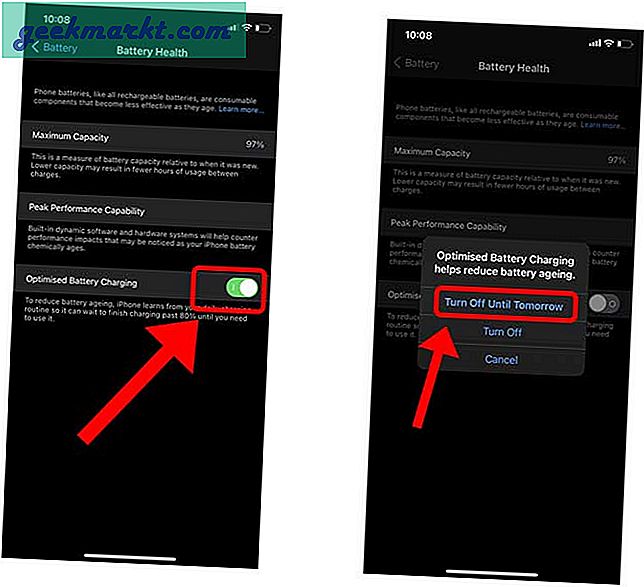
Avsluttende ord
Jeg håper disse trinnene ville bidratt til å løse dette problemet. Det kan være vanskelig å finne ut hvor nøyaktig problemet ligger, men jeg har listet opp alle mulige scenarier som kan føre til langsom lading av iPhone. Hvis det fremdeles er et problem, bør du kontakte Apple, og de kan se grundig på hva som er galt. Hva tror du? Savnet jeg noe? Gi meg beskjed i kommentarene nedenfor eller slå meg opp på Twitter.
Les også:Slik løser du "Kan ikke laste opp bilder i apper på iOS 14"

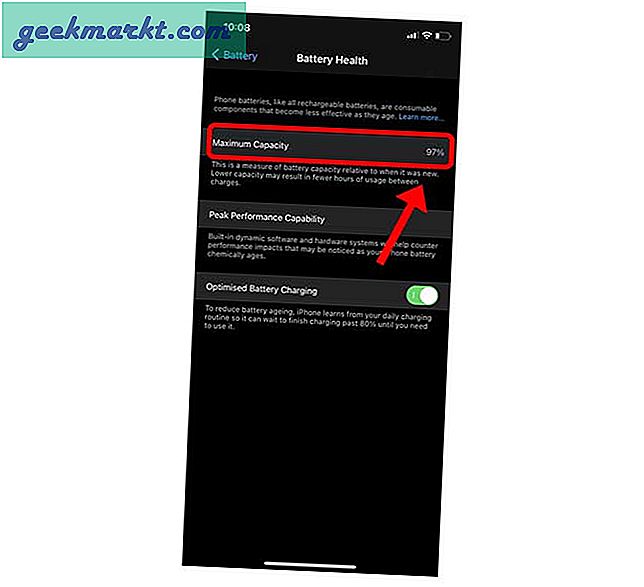 8. Deaktiver batterioptimalisert lading
8. Deaktiver batterioptimalisert lading